本文介绍了将文件从 GoPro 相机传输到 Mac 计算机的各种方法。本文中的信息适用于装有 OS X Lion (10.7) 及更高版本的 Mac。
要知道什么
- SD 卡:SD 卡将安装在 Finder 中,您只需将文件复制过来即可。
- 图像捕捉应用程序:选择 GoPro,从“导入到”菜单中选择目标文件夹 ,然后单击 “全部导入”。
- GoPro Quik 应用程序:使用您的 GoPro 帐户登录并选择“导入文件”。
使用 SD 卡传输 GoPro 文件将文件从 GoPro 复制到 Mac 的最简单方法是使用 SD 卡。此方法需要注意的是您需要购买微型 SD 读卡器。如果您的 Mac 仅具有USB-C端口,则需要购买可通过 USB-C 连接的微型 SD 读卡器。
该方法的工作原理如下:
- 打开 GoPro 的底门即可访问 SD 卡。
- 弹出 SD 卡。
- 将 SD 卡插入读卡器的插槽中。
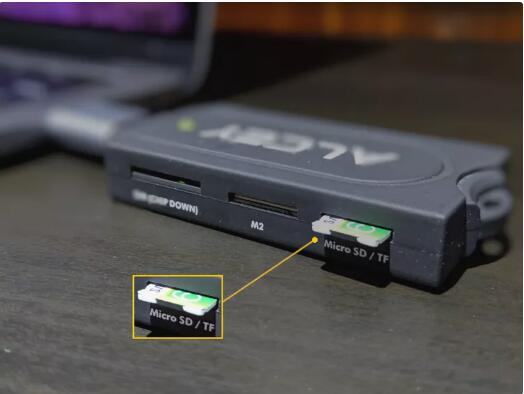
- 将 SD 读卡器连接到您的 Mac。
- 打开查找器。
- 单击左侧导航窗格中的“无标题” 。如果 SD 卡的名称不是 Untitled,请单击它。
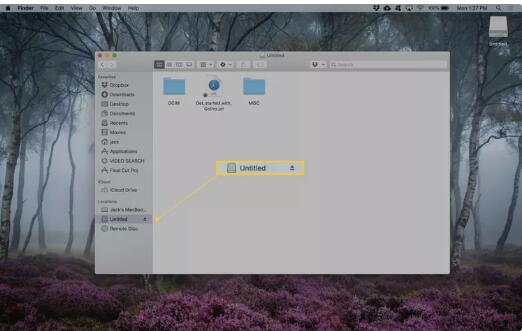
- 双击名为DCIM 的文件夹,然后双击名为101GOPRO的文件夹。
- 用两根手指点击(如果使用鼠标则右键单击)要复制的任何文件。要选择多个文件,请在按住Command键的同时选择要复制的文件。
- 用两根手指点击所选文件之一,然后单击“复制 X 项”,其中 X 是所选文件的数量。
- 在 Finder 应用程序中,导航到要复制文件的位置。
- 用两根手指点击(如果使用鼠标则单击右键)并选择“粘贴 X 项”,其中 X 是要粘贴的项数。文件将复制到 Mac。
- 在卸下读卡器之前,从 Mac 中弹出 SD 卡。
使用图像捕捉传输 GoPro 文件Mac 操作系统包含 Image Capture,这是一款可让您访问 GoPro 的软件。您需要使用 USB-C 电缆将 GoPro 连接到 Mac。以下是如何实现这一点:
- 将 USB-C 电缆插入 GoPro 的 USB-C 端口,然后将电缆插入 Mac 的 USB-C 端口之一。
- 打开 GoPro。
- 通过在“应用程序”文件夹 中单击“图像捕获”或单击Dock 上的Launchpad应用程序,在搜索字段中输入图像,然后单击“图像捕获”,打开“图像捕获”。
- 在左侧导航窗口中单击您的 GoPro 名称。
- 从“导入到”下拉菜单 中选择用于存放导入文件的文件夹,然后单击“全部导入”。
- 导入完成后,关闭Image Capture并从 Mac 上拔下 GoPro。
使用 GoPro Quik 传输 GoPro 文件GoPro 有自己的解决方案,称为 Quik。免费软件的安装方式与在 Mac 上安装任何应用程序的方式相同 – 下载文件并双击开始安装过程。
这些说明适用于旧版本的 GoPro Quik,请勿与 2021 年 3 月发布的智能手机版本的应用程序混淆。您仍然可以从 GoPro 社区网站下载 Quik。
使用 Quik 需要免费帐户,因此请在启动软件之前注册 GoPro 帐户。
安装后,请按照以下步骤从 GoPro 导入文件:
- 将 GoPro 相机插入 Mac 并打开相机。
- 单击Dock 上的 LaunchPad 。
- 输入quik并单击GoPro Quik启动器。
- 使用您的 GoPro 帐户用户名和密码登录。
- 单击“导入文件”并等待导入完成。
导入完成后,您可以在 Movies 文件夹中找到可供使用的文件。关闭 Quik 并从 Mac 上拔下 GoPro 的插头。
常问问题
如何将 GoPro 连接到我的 iPhone?下载 Quik 应用程序以将GoPro 连接到您的 iPhone。在 GoPro 上,点击设置>连接或首选项>连接>配对或通过 GoPro 应用程序配对。然后,在 Quik 应用程序上,选择相机图标。
如何将 GoPro 连接到电视?要将 GoPro 连接到电视,您需要购买媒体模组并将其连接到 GoPro。然后,将 HDMI 转 micro HDMI 线缆插入 GoPro micro HDMI 端口。将电缆的另一端插入电视 HDMI 输入。






